Cara Defragment Hardisk Pada Windows 8
Dalam menjaga laptop kita agar tetap tahan lama salah satunya adalah dengan cara melakukan perawatan rutin terhadap laptop kita. Tentunya hal yang harus kalian lakukan adalah mengetahui terlebih dahulu hal-hal apa saja yang harus di lakukan dalam memberikan perawatan terhadap laptop kita. Apa dengan cara di mandiin ? Di elluuss-elluss? Atau di bawa ke dokter ? 😀 Tentunya bukan itulah caranya wkwk. Ada banyak hal yang bisa kalian lakukan dalam merawat laptop kita agar tetap tahan lama. Salah satunya adalah dengan mendfrag disk pada laptop kita. Apa sih defragment disk ? Apa sih fungsinya ? Semua pertanyaan tersebut akan admin bahas satu persatu agar ilmu sobat semakin bertambah 😀
Pengertian dan Fungsi Defragment Hardisk
Defragment hardisk adalah sebuah tool yang memiliki kegunaan dalam mengatur kembali atau menata kembali suatu file ataupun program yang ada dalam sebuah hardisk. Anggaplah kalian sedang menggunakan kelas untuk proses belajar mengajar nah pastinya kelas tersebut setelah di gunakan tidak akan rapi seperti semula entah itu kursinya yang berantakan atau alat tulis yang berserakan dimana-mana. Nah disini di asumsikan petugas sekolah yang memiliki tugas membersihkan kelas adalah sebagai Defragment nah petugas disinilah yang akan menata ulang kembali kursi yang berantakan tadi agar kembali rapi seperti semula. Itulah gambaran singkatnya tentang defragment. Nahh terus fungsinya apa ? Iyaa fungsinya itu tadi yaitu untuk menata ulang sebuah file atau program yang ada dalam hardisk agar file-file tersebut bisa teratur seperti semula.
Langkah-langkah Mendefrag Hardisk
- Pertama sobat harus masuk terlebih dahulu ke Control Panel dengan cara ke menu start screen kemudian search dengan keyword Control Panel

- Setelah masuk ke control panel silahkan pilih System and security

- Selanjutnya di bagian Administrative tool ada beberapa bagian lagi dan kemudian sobat pilih Defragment and optimize your drives
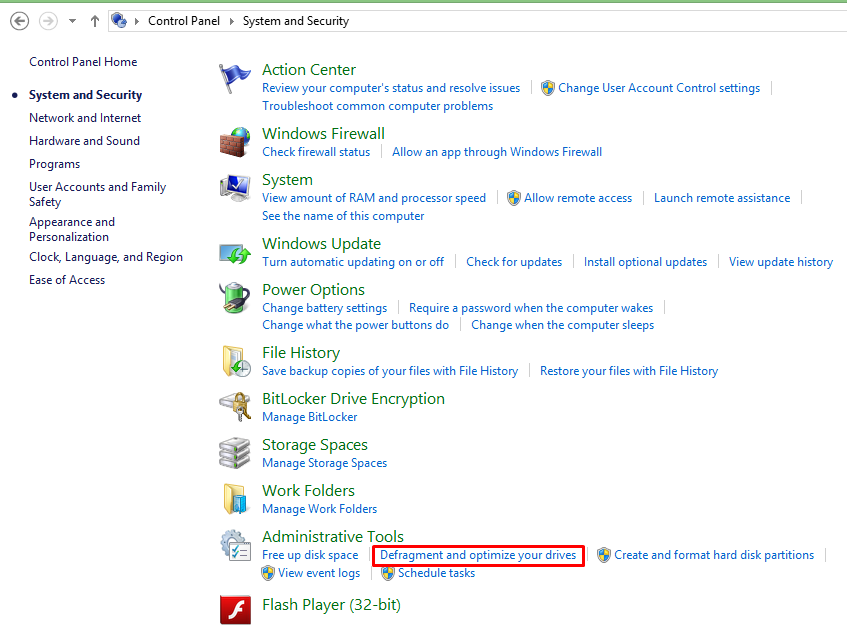
- Kemudian sobat plih drive mana yang hendak di defragment misalnya Drive C => Optimize
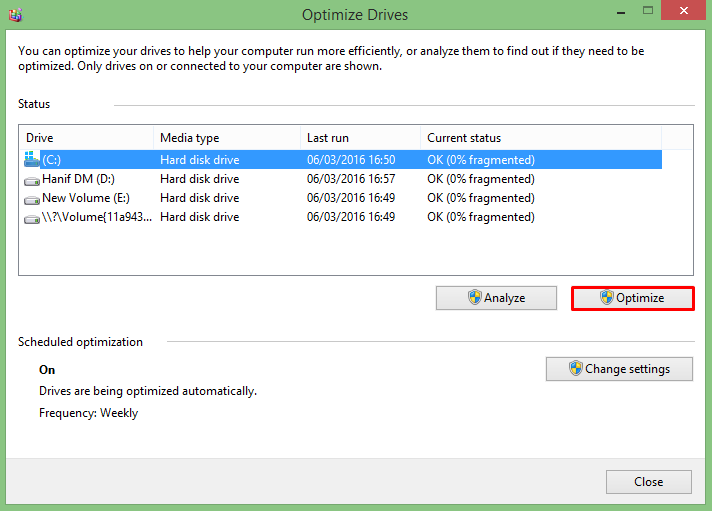
- Terakhir sobat tinggal menunggu hingga proses selesai 🙂





